win10的分屏功能可以在一个窗口下同时显示多个网页或任务,从而提高工作效率。那么,在win10中如何设置分屏呢?接下来,小编将向大家介绍win10分屏的操作方法。
工具/原料:
系统版本:Windows10
品牌型号:戴尔G15
方法/步骤:
win10分屏的方法
1、可以先在电脑桌面上打开多个应用窗口。

2、接着将其中一个应用窗口拖动至最左侧,电脑屏幕中间会出现灰色分屏线。

3、把第一个应用拖动至最左侧之后屏幕右边会出现剩下的其他窗口,我们可以选择一个应用窗口拖动到屏幕最右侧。
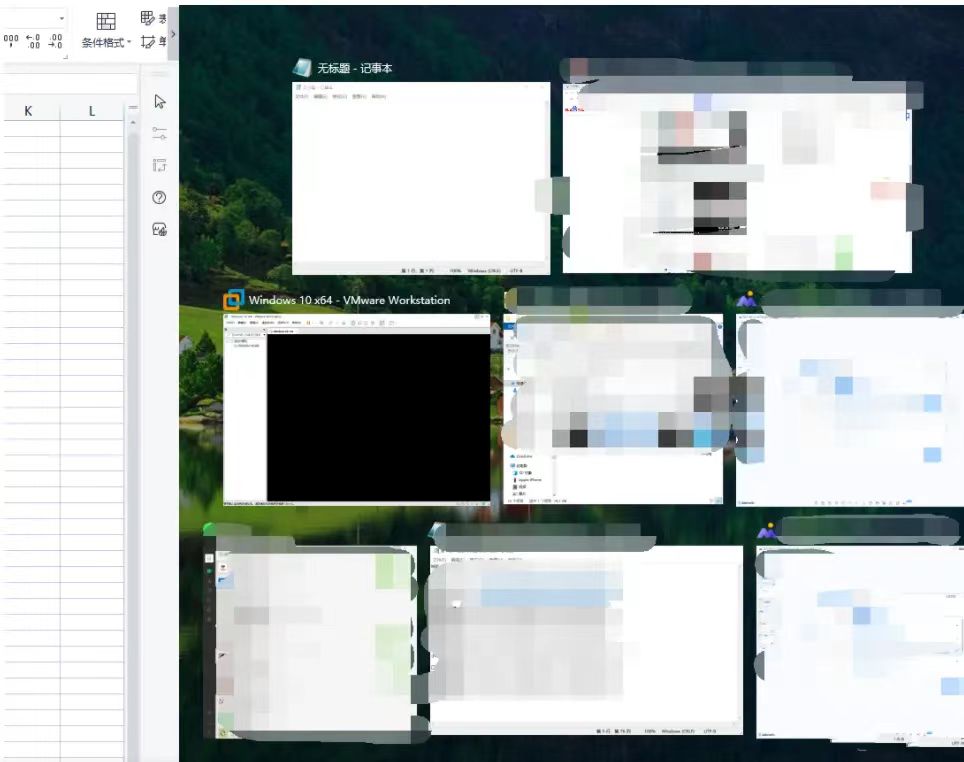
4、这样我们就二分屏完成了。
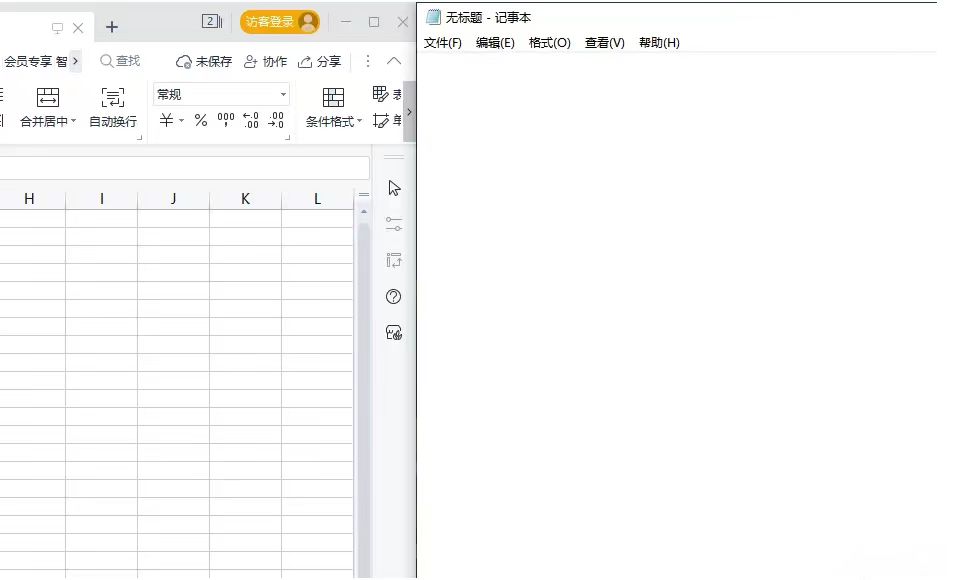
5、除此之外,点击任务栏上如图所示的按钮或Windows键+Tab键也可以出现分屏选择。到时就可以选择其中一个,这对于多窗口切换操作时非常方便。

6、如果想要三分屏或者四分屏的话,可以将每个窗口向四角处拖动,直接出现预见效果框再放手就可以实现。
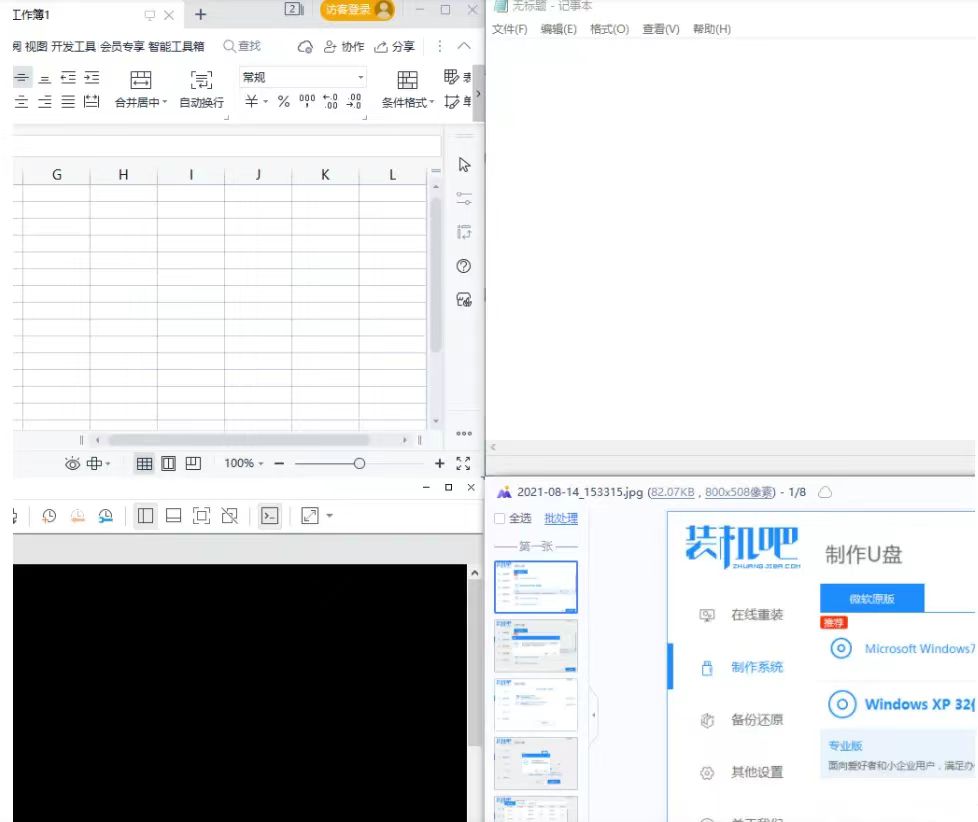
总结:以上便是win10分屏的方法,有需要的小伙伴可以参照教程进行操作。